Relatera data
Relationer är ett dynamiskt, flexibelt sätt att kombinera och analysera data från flera tabeller. En relation beskriver hur två tabeller är kopplade till varandra, baserat på gemensamma fält, men den slår inte samman tabellerna. När en relation skapas mellan tabeller är tabellerna fortfarande åtskilda, var och en med sin egen detaljnivå och sina egna domäner.
En relation kan liknas vid ett kontrakt mellan två tabeller. När du skapar en visualisering med fält från dessa tabeller hämtar Tableau data från tabellerna och använder det här kontraktet för att skapa en fråga med rätt kopplingar.
Läs mer: Att kombinera data med hjälp av relationer är en viktig funktion bland Tableaus nya datamodelleringsverktyg. Mer information finns i På vilket sätt har datakällor och analyser ändrats?. Läs mer om hur relationer fungerar i följande artiklar på Tableaus blogg:
- Relationer, del 1: Introduktion till den nya datamodelleringen i Tableau(Länken öppnas i ett nytt fönster)
- Relationer, del 2: Tips och trick(Länken öppnas i ett nytt fönster)
- Relationer, del 3: Köra frågor mot flera relaterade tabeller(Länken öppnas i ett nytt fönster)
Titta på en video: Titta på den här fem minuter långa videon med en introduktion till relationer i Tableau och hur de används.
Obs! Det gränssnitt för redigering av relationer som du ser i den här videon skiljer sig något från gränssnittet i den senaste versionen, men har samma funktioner.
Action Analytics(Länken öppnas i ett nytt fönster) har också bra videopoddar om relationer i Tableau. En introduktion finns i Why did Tableau Invent Relationships?(Länken öppnas i ett nytt fönster) Klicka på ”Video Podcast” (Videopodd) under Library(Länken öppnas i ett nytt fönster) (Bibliotek) på Action Analytics webbplats om du vill se fler poddar.
Vad är relationer?
Relationer är de flexibla kopplingslinjerna mellan logiska tabeller i en datakälla. Ibland kallas relationerna för ”öglor” men i vår hjälpdokumentation använder vi oftast termen ”relationer”.
Vi rekommenderar att du i första hand använder relationer för att kombinera data eftersom det gör det enklare att förbereda och analysera data på ett mer intuitivt sätt. Använd bara kopplingar när det är absolut nödvändigt(Länken öppnas i ett nytt fönster).
Relationer har flera fördelar jämfört med att använda kopplingar för data i flera tabeller. Här är några exempel:
- Du behöver inte konfigurera kopplingstyper(Länken öppnas i ett nytt fönster) mellan tabeller. Du behöver bara välja fälten för att definiera relationen.
- Relaterade tabeller förblir åtskilda och distinkta. De slås inte samman till en enda tabell.
- Relationer använder kopplingar, men de är automatiska. Kopplingstyperna väljs automatiskt baserat på vilka fält som används i visualiseringen. Under analysen justerar Tableau kopplingstyperna på ett intelligent sätt och behåller den ursprungliga detaljnivån i dina data.
- Tableau använder relationer för att generera rätt aggregeringar och lämpliga kopplingar under analysen, baserat på den aktuella kontexten för de fält som används i ett arbetsblad.
- Flera tabeller med olika detaljnivåer kan användas i samma datakälla. Du kan skapa datamodeller som innehåller fler tabeller och minska antalet datakällor som behövs för att skapa en visualisering.
- Omatchade mätvärden ignoreras inte (ingen oavsiktlig dataförlust).
- Undviker de problem med dataduplicering och filtrering som kopplingar ibland kan ge upphov till.
- Tableau genererar frågor endast för data som är relevanta till den aktuella vyn.
Relaterad information finns i:
Krav för relationer
- När relationer skapas mellan tabeller måste fälten som definierar relationerna ha samma datatyp.
- Du kan inte definiera relationer baserat på geografiska fält.
- Cirkulära relationer stöds inte i datamodellen.
- Du kan inte definiera relationer mellan publicerade datakällor.
Faktorer som begränsar fördelarna med att använda relaterade tabeller:
- Smutsiga data i tabeller (till exempel tabeller som inte har skapats baserat på en välstrukturerad modell och som innehåller en blandning av mätvärden och dimensioner över flera tabeller) kan göra att analysen av flera tabeller blir mer komplex.
- Att tillämpa filter på datakällor begränsar Tableaus möjligheter att sortera bort kopplingar i data. Att ”rensa bort kopplingar” syftar på hur Tableau förenklar frågor genom att ta bort onödiga kopplingar.
- Tabeller med många omatchade värden i flera relationer.
- När relationer skapas mellan flera faktatabeller och flera dimensionstabeller (för att försöka modellera delade eller samordnade dimensioner).
Data som inte stöder relationer
De flesta relationsanslutningstyperna stöds fullt ut. Kuber, SAP HANA (med OLAP-attribut), JSON och Google Analytics är begränsade till en enda logisk tabell i Tableau 2020.2. Lagrade procedurer kan bara användas i en enskild logisk tabell.
Det går inte att skapa relationer mellan publicerade datakällor.
Stöds inte
- Kub-datakällor har inte stöd för det nya logiska lagret. Anslutningen till en kub fungerar på samma sätt som före version 2020.2.
- Lagrade procedurer: Stöder inte federation, relationer eller kopplingar. De är tillgängliga i en enskild logisk tabell och ger inte åtkomst till arbetsytan Koppla/förena (fysiskt lager).
- Splunk: Stöder inte vänsterkopplingar (och därför inte relationer med logiska tabeller).
- JSON: Stöder inte federation, anpassad SQL, kopplingar eller relationer (endast föreningar).
- Datakällor som inte har stöd för LOD-beräkningar. Mer information finns i Begränsningar för datakällor för LOD-uttryck (detaljnivå).
Begränsat stöd
- Salesforce- och WDC-standardanslutningar. Dessa visas som kopplade tabeller i en logisk tabell. För närvarande går det bara att lägga till den här typen av anslutningar för datakällor med en enda logisk tabell. Standardanslutningar kan inte kopplas till en befintlig tabell.
- SAP HANA: För närvarande går det inte att skapa relationer för logiska tabeller när OLAP-attributet används med relationen.
Skapa och definiera relationer
När du har dragit den första tabellen till arbetsytan på den översta nivån i datakällan måste en relation till en befintlig tabell definieras för varje ny tabell som du drar till arbetsytan. När du skapar relationer mellan tabeller i det logiska lagret bygger du datamodellen för datakällan.
Obs! I Tableau 2020.3 och senare kan du skapa relationer baserat på beräknade fält och jämföra fält som används för relationer med hjälp av operatorer i relationsdefinitionen.
Skapa en relation
Du skapar relationer i datakällans logiska lager. Det här är standardvyn för arbetsytan, som du ser på sidan Datakälla.
Obs! Salesforce-kopplingen har inte stöd för ojämlikhetsoperatörer. Google Big Query- och MapR-kopplingar har stöd för icke-likvärdiga kopplingar från och med version 2021.4. MapR-kopplingen fasas ut från och med version 2022.3.
Dra en tabell till arbetsytan.
Dra en till tabell till arbetsytan. När du ser ”öglan” mellan de två tabellerna släpper du tabellen.
Dialogrutan Redigera relationer visas. Tableau försöker automatiskt skapa relationen baserat på befintliga nyckelbegränsningar och matchar fälten för att definiera relationen. Om det inte går att fastställa de matchande fälten måste de väljas.
Så här ändrar du fälten: Välj ett fältpar och klicka i listan med fält nedanför för att välja ett nytt par med matchande fält.
Så här ändrar du flera fältpar: När du har valt det första paret klickar du på Stäng och sedan på Lägg till fler fält.
Om inga hinder påträffas skapas en många-till-många-relation och referensintegriteten anges till Vissa poster matchar. Dessa standardinställningar är ett säkert val och erbjuder bästa möjliga flexibilitet för datakällor. Standardinställningarna stöder kopplingar av typen ”full yttre” och optimerar frågorna genom att aggregera tabelldata innan kopplingarna skapas i samband med analysen. Alla kolumn- och raddata från varje tabell blir tillgängliga för analys.
I många analysscenarier ger standardinställningarna för en relation alla data som behövs för en analys. En många-till-många-relation fungerar även om data har en många-till-en- eller en-till-en-relation. Om du vet kardinaliteten och referensintegriteten för data kan du justera inställningarna under Prestandaalternativ(Länken öppnas i ett nytt fönster) för att beskriva dem på ett mer precist sätt och optimera hur Tableau kör frågor mot databasen.
Om det behövs lägger du till fler tabeller genom att följa samma steg.

När du har skapat den relaterade datakällan med flera tabeller är det dags att utforska själva datainnehållet. Mer information finns i Så här fungerar analyser med datakällor med flera tabeller som använder relationer och Felsöka flertabellsanalys.
Flytta en tabell för att skapa en annan relation
Om du vill flytta en tabell drar du den och släpper den intill en annan tabell. Du kan också hovra över en tabell, klicka på pilen och välja Flytta.

Tips: Dra en tabell över den övre delen av en annan tabell om du vill ersätta den.
Ändra datamodellens rottabell
Om du vill byta rottabellen mot en annan tabell högerklickar du på den andra logiska tabellen i datamodellen och väljer Byt med roten.
Ta bort en tabell från en relation
Om du vill ta bort en tabell hovrar du över tabellen, klickar på pilen och väljer Ta bort.
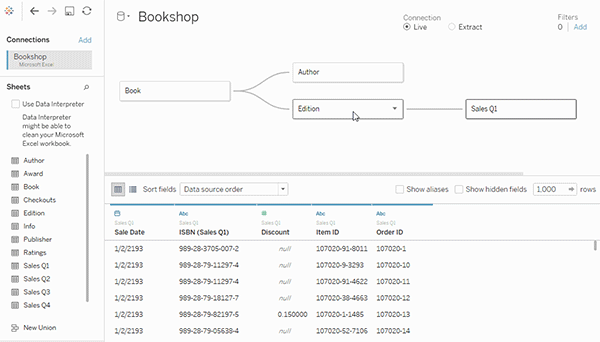
Om du tar bort en tabell på arbetsytan tas tabellens underordnade objekt bort automatiskt.
Visa en relation
- Hovra över relationslinjen (öglan) för att visa de matchande fälten som definierar relationen. Du kan också hovra över en logisk tabell för att se vad den innehåller.
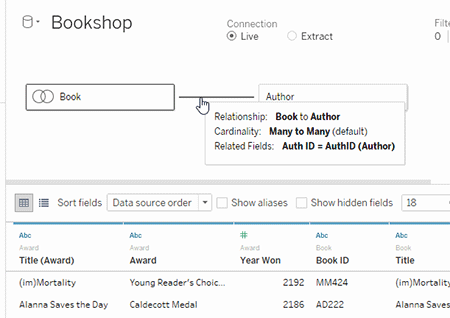
Redigera en relation
- Öppna dialogrutan Redigera relation genom att klicka på en relationslinje. Du kan lägga till, ändra eller ta bort fälten som används för att definiera relationen. Lägg till fler fältpar för att skapa en sammansatt relation.
Så här ändrar du flera fältpar: När du har valt det första paret klickar du på Stäng och sedan på Lägg till fler fält.
Tips för att skapa relationer
- Den första tabellen som du drar till arbetsytan blir rottabellen för datamodellen i datakällan. När rottabellen har dragits ut kan flera tabeller dras ut i valfri ordning. Du måste se över vilka tabeller som ska vara kopplade till varandra och vilka matchande fältpar som ska definieras för varje relation.
- Innan du börjar skapa relationer kan det vara bra att gå igenom datakällans data före eller under analysen så att du får en uppfattning om tabellernas omfattning. Mer information finns i Visa underliggande data. Du kan också använda Visa data för att visa en tabells underliggande data om en relation är ogiltig.
- Om du skapar ett stjärnschema kan det vara lättare att dra ut faktatabellen innan dimensionstabeller kopplas till den tabellen.
- Varje relation måste ha minst ett matchat fältpar. Lägg till flera fältpar om du vill skapa en sammansatt relation. Matchade par måste ha samma datatyp. Att ändra datatypen på sidan Datakälla ändrar inte det här kravet. Datatypen i den underliggande databasen kommer ändå att användas för frågor.
- Relationer kan baseras på beräknade fält. Du kan också ange hur fält ska jämföras genom att använda operatorer när du definierar relationen.
- Om du tar bort en tabell på arbetsytan tas tabellens underordnade objekt bort automatiskt.
- Du kan byta rottabellen mot en annan tabell. Högerklicka på en annan logisk tabell i datamodellen och välj Byt med roten.
Validera relationer i datakällan
Du kan välja mellan flera alternativ när du validerar datamodellen för analys. När du skapar modellen för en datakälla rekommenderar vi att du går till ett blad och väljer datakällan, och att du sedan skapar en visualisering för att analysera antalet poster, omatchade värden, null-värden och mätvärden som upprepas. Prova att använda fält i olika tabeller för att försäkra dig om att allt ser ut som det ska.
Ställ dig följande frågor:
- Använder relationerna i datamodellen rätt matchande fält för sina tabeller?
- Vad händer när olika dimensioner och mätvärden dras in i vyn?
- Visas förväntat antal rader?
- Skulle relationen bli bättre om den var en sammansatt relation?
- Har någon av inställningarna för Prestandaalternativ i standardinställningarna ändrats? Är i så fall värdena i visualiseringen de som förväntas? Om så inte är fallet ska du kontrollera inställningarna eller återställa till standardinställningarna.
Alternativ för att validera relationer och datamodellen:
- I varje tabell finns ett fält med namnet Tabellnamn(antal) som visar summan av tabellens poster på detaljnivån för tabellen i fråga. Om du vill visa antalet för en tabell drar du fältet Antal till vyn. Om du vill visa antalet för alla tabeller markerar du fältet Antal för varje tabell i rutan Data och klickar sedan på Texttabell i Visa mig.
- Klicka på Visa data, i rutan Data, för att visa antalet rader och data per tabell. Innan du börjar skapa relationer kan det också vara bra att gå igenom datakällans data före eller under analysen så att du får en uppfattning om tabellernas omfattning. Mer information finns i Visa underliggande data.
- Dra dimensioner till rader för att visa Antal rader i statusfältet. Om du vill visa omatchade värden klickar du på menyn Analys och väljer Tabellayout > Visa tomma rader eller Visa tomma kolumner. Du kan också dra olika mätvärden till vyn, t.ex. <DinTabell>(Antal) från någon av tabellerna som återges i en visualisering. På så sätt kan du vara säker på att alla värden för dimensionerna från den tabellen visas.
Tips: Om du vill se frågorna som genereras för relationer kan du använda Prestandaregistrering i Tableau Desktop.
- Klicka på menyn Hjälp och välj Inställningar och prestanda > Starta prestandaregistrering.
- Dra fält till vyn för att skapa visualiseringen.
- Klicka på menyn Hjälp och välj Inställningar och prestanda > Stoppa prestandaregistrering.
- Klicka på ett fält av typen Kör fråga under Händelser sorterade efter tid på instrumentpanelen Prestandasammanfattning och titta på frågan nedanför.
Ett annat mer avancerat alternativ är att använda Tableau Log Viewer(Länken öppnas i ett nytt fönster) på GitHub. Du kan filtrera baserat på ett specifikt nyckelord med hjälp av end-protocol.query. Om du vill ha mer information rekommenderar vi att du börjar med wiki-sidan för Tableau Log Viewer(Länken öppnas i ett nytt fönster) på GitHub.
Visualiseringar med endast dimensioner
När du använder en datakälla med flera tabeller med relaterade tabeller: Om du skapar en visualisering med endast dimensioner använder Tableau inre kopplingar och du ser inte hela den omatchade domänen.
Om du vill visa partiella kombinationer av dimensionsvärden kan du:
- Använda Visa tomma rader/kolumner om du vill visa samtliga möjliga rader. Klicka på menyn Analys och välj Tabellayout > Visa tomma rader eller Visa tomma kolumner.
- Lägg till ett mätvärde i vyn, t.ex. <DinTabell>(Antal) från en av tabellerna som återges i visualiseringen. På så sätt kan du vara säker på att alla värden för dimensionerna från den tabellen visas.
Mer information finns i Så här fungerar analyser med datakällor med flera tabeller som använder relationer och Felsöka flertabellsanalys.
Relationer (logiska tabeller) jämfört med kopplingar (fysiska tabeller)
Även om de har många likheter fungerar kopplingar och relationer inte på samma sätt i Tableau, och de definieras i olika lager i datamodellen. Du skapar relationer mellan logiska tabeller i datakällans logiska lager på den översta nivån. Du skapar kopplingar mellan fysiska tabeller i datakällans fysiska lager.
Kopplingar slår samman data från två tabeller till en enda tabell innan analysen börjar. Sammanslagningen av tabellerna kan göra att data dupliceras eller filtreras från den ena eller båda tabellerna. Det kan också resultera i att rader med null-värden introduceras i data om du använder en vänsterkoppling, högerkoppling eller full yttre koppling. När kopplade data analyseras är det viktigt att du hanterar effekten som kopplingen har på data på rätt sätt.
Obs! När duplicering eller filtrering av en koppling är önskvärt kan du använda kopplingar för att slå samman tabeller i stället för relationer. Dubbelklicka på en logisk tabell för att öppna det fysiska lagret och lägg till kopplade tabeller.
En relation beskriver hur två oberoende tabeller är kopplade till varandra, men slår inte samman tabellerna. På så vis går det att undvika de potentiella problemen med duplicering och filtrering av data i en koppling, samtidigt som det blir enklare för dig att arbeta med data.
| relationer | kopplingar |
|---|---|
| Definieras mellan logiska tabeller på arbetsytan Relationer (logiskt lager). | Definieras mellan fysiska tabeller på arbetsytan Koppla/förena (fysiskt lager). |
| Kräver inte att du definierar en kopplingstyp. | Kräver att du planerar kopplingarna och definierar en kopplingstyp. |
| Fungerar som behållare för tabeller som kopplas eller förenas. | Slås samman i deras logiska tabell. |
| Frågor körs endast mot data som är relevanta för visualiseringen. Inställningarna för kardinalitet och referensintegritet kan justeras för att optimera frågor. | Körs som en del av varje fråga. |
| Detaljnivån är på aggregerad nivå för visualiseringen. | Detaljnivån är på radnivå för den enskilda tabellen. |
| Kopplingstyper skapas automatiskt av Tableau baserat på analyskontexten. Tableau avgör vilka kopplingar som behövs baserat på mätvärdena och dimensionerna i visualiseringen. | Kopplingstyper är statiska och fasta i datakällan, oavsett analyskontexten. Kopplingar och föreningar definieras före analysen och ändras inte. |
| Rader dupliceras inte | Sammanslagna tabelldata kan ge upphov till dubbletter. |
| Omatchade poster tas med i aggregeringar, såvida de inte uttryckligen utesluts. | Omatchade poster utelämnas från sammanslagna data. |
| Skapar oberoende domäner på flera detaljnivåer. | Stöder scenarier som kräver en enda tabell med data, t.ex. extraktfilter och aggregering. |
Relationer jämfört med kombinationer
Även om både relationer och kombinationer har stöd för analys på olika detaljnivåer, finns det viktiga skillnader. Ett skäl till att använda kombinationer i stället för relationer kan vara om du vill kombinera publicerade datakällor för en analys.
| relationer | kombinationer |
|---|---|
| Definieras i datakällan. | Definieras i arbetsbladet mellan en primär och en sekundär datakälla. |
| Kan publiceras. | Kan inte publiceras. |
| Alla tabeller är lika semantiskt sett. | Är beroende av en primär och sekundär datakälla, och styrs av hur dessa datakällor är strukturerade. |
| Stöder fulla yttre kopplingar. | Stöder endast vänsterkopplingar. |
| Beräknas lokalt. | Beräknas som en del av SQL-frågan. |
| Relaterade fält är fasta. | Relaterade fält varierar beroende på blad (kan anpassas per enskilt blad). |
Olika alternativ för att kombinera data: relationer, kopplingar och kombinationer
Du kan kombinera tabeller på många olika sätt, som passar i olika scenarier och som har olika egenskaper.
| Relation | Använd den här metoden när du kombinerar data med olika detaljnivåer.
|
| Koppling | Använd den här metoden om du vill lägga till fler kolumner med data över samma radstruktur.
|
| Förening | Använd den här metoden om du vill lägga till fler rader med data med samma kolumnstruktur.
|
| Kombination | Använd den här metoden när du kombinerar data med olika detaljnivåer.
|
